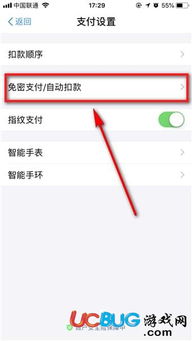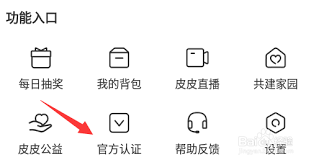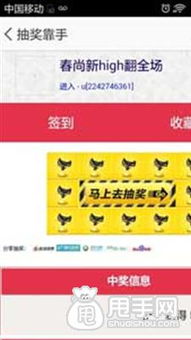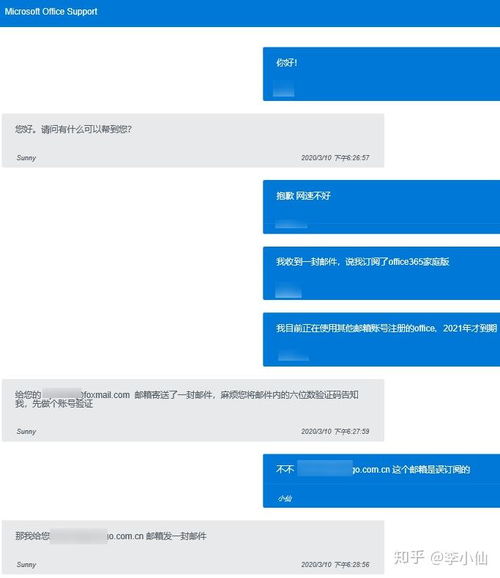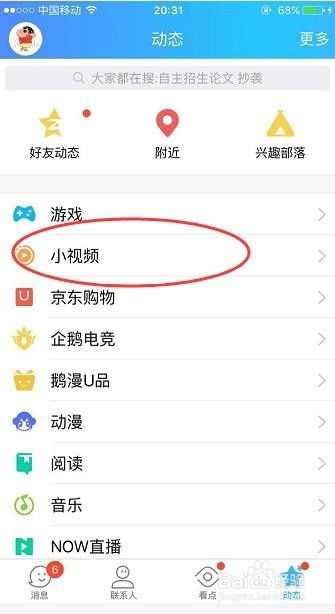在使用windows 7操作系统的过程中,有时你可能会遇到一些软件不兼容的问题。这不仅会影响你的工作效率,还可能带来一些不必要的麻烦。如果你正面临这样的困扰,不用担心,下面将为你介绍几种有效的解决方法。
更新操作系统
首先,你可以尝试更新你的windows 7操作系统。微软定期发布更新和补丁程序,以解决一些兼容性问题。你可以按照以下步骤进行操作:
1. 打开“控制面板”。
2. 选择“windows update”。
3. 点击“检查更新”。
如果有可用的更新,安装它们并重新启动计算机。这可能会解决一些软件不兼容的问题。
安装最新版本的软件
如果你的软件版本较旧,可能会与windows 7不兼容。在这种情况下,你可以尝试下载并安装最新版本的软件。具体操作如下:
1. 访问软件开发商的官方网站。
2. 查找最新的软件版本。
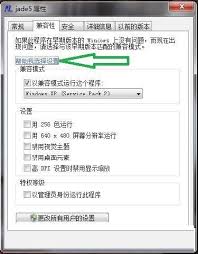
3. 按照指示进行安装。
新版本的软件通常会修复一些兼容性问题,从而可以在windows 7上正常运行。

使用兼容性模式
windows 7提供了一个兼容性模式,可以模拟较旧的windows操作系统版本。以下是使用兼容性模式的步骤:
1. 右键点击软件的可执行文件或快捷方式。
2. 选择“属性”。
3. 切换到“兼容性”选项卡。
4. 选择一个较早的windows版本。
5. 勾选“以兼容性模式运行此程序”的选项。
6. 点击“应用”和“确定”。
然后尝试重新运行软件,看看是否解决了兼容性问题。
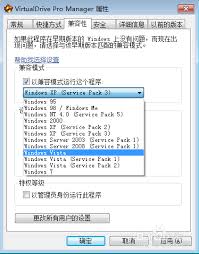
使用系统自带的兼容性疑难解答
你还可以使用系统自带的兼容性疑难解答功能来解决软件不兼容的问题。以下是操作步骤:
1. 找到系统提示的不兼容软件程序的图标。
2. 右键点击该图标。
3. 在下滑菜单中选择“兼容性疑难解答”。
4. 系统会自动开始检测,需要等待一段时间。
5. 在弹出的窗口中,选择“尝试建议的设置”。
6. 在“程序兼容性”那里点击“启动程序”按钮让软件进一步检测。
7. 运行完毕后,选择“是,为此程序保存这些设置”。
8. 点击确定退出窗口。
使用虚拟机
如果上述方法都无法解决问题,你可以考虑使用虚拟机软件。虚拟机可以在你的计算机上模拟一个完整的操作系统环境,从而允许你运行不兼容的软件。以下是操作步骤:
1. 下载并安装一款虚拟机软件,如virtualbox或vmware。
2. 在虚拟机中安装一个与软件兼容的操作系统版本。
3. 在虚拟机中运行软件。
寻找替代方案
如果以上方法都无效,你可能需要寻找替代的应用程序或解决方案,以满足你的需求。请注意,如果你的应用程序过于老旧或不再受支持,则可能没有办法解决兼容性问题。在这种情况下,升级到较新的操作系统可能是一个更好的选择。
总结起来,当win7系统提示软件不兼容无法运行时,你可以尝试更新操作系统、安装最新版本的软件、使用兼容性模式、使用系统自带的兼容性疑难解答、使用虚拟机或者寻找替代方案来解决问题。希望这些方法能够帮助你解决软件不兼容的问题,提高工作效率。